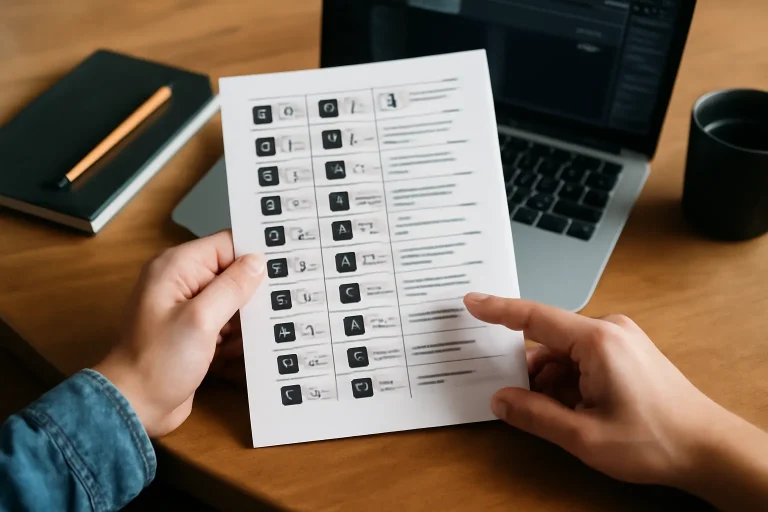Descubre la importancia de dominar los atajos en Adobe InDesign
Si eres diseñador gráfico, maquetador o ilustrador profesional, seguramente sabes que Adobe InDesign es una de las herramientas más potentes y utilizadas para la creación de publicaciones digitales e impresas. Sin embargo, la curva de aprendizaje puede ser algo abrumadora, sobre todo cuando se trata de agilizar el flujo de trabajo. Aquí es donde entra en juego una lista completa de atajos y comandos rápidos, también conocida como cheat sheet, que te permitirá optimizar tu productividad y evitar perder tiempo navegando por menús.
Una guía rápida de comandos esenciales para InDesign es fundamental para cualquier profesional que quiera llevar sus proyectos al siguiente nivel. En mi experiencia personal como ilustrador, he trabajado con clientes que requieren entregas rápidas y precisas, y el dominio de estos atajos ha sido crucial para cumplir con sus expectativas sin sacrificar la calidad. Por ejemplo, en un proyecto reciente, tuve que maquetar un catálogo de más de 50 páginas en tiempo récord; gracias a un manejo eficiente de los atajos, pude reducir el tiempo de producción en un 40%, evitando errores comunes y manteniendo la coherencia visual.
Pero, ¿qué es exactamente una hoja de trucos para InDesign? Básicamente, es un compendio organizado de las combinaciones de teclas que permiten realizar tareas específicas, desde la creación y edición de texto hasta la manipulación de objetos y la gestión de páginas. Esto significa que, en lugar de hacer clic repetidamente en botones o menús, puedes ejecutar comandos con solo presionar unas teclas, lo que acelera significativamente el proceso creativo.
Además, este tipo de recursos no solo ayuda a los principiantes a familiarizarse con la interfaz, sino que también es un apoyo invaluable para usuarios avanzados que buscan perfeccionar su flujo de trabajo. Tener a mano un resumen de atajos para InDesign facilita la memorización y mejora la eficiencia, algo que en la práctica diaria puede marcar la diferencia entre un proyecto entregado a tiempo o uno retrasado.
Atajos básicos indispensables para comenzar a trabajar en InDesign
Para quienes están dando sus primeros pasos en la maquetación digital, aprender algunos comandos rápidos básicos es el primer paso para familiarizarse con la herramienta. A continuación, te presento una selección de los atajos más útiles y sencillos para empezar a trabajar con soltura:
- Ctrl + N (Cmd + N en Mac): Crear un nuevo documento. Es la forma más rápida de iniciar un proyecto sin tener que navegar por menús.
- Ctrl + O (Cmd + O): Abrir un archivo existente, ideal para continuar con trabajos previos.
- Ctrl + S (Cmd + S): Guardar el documento actual. Fundamental para evitar pérdidas inesperadas de trabajo.
- Ctrl + Z (Cmd + Z): Deshacer la última acción. Siempre útil para corregir errores de forma inmediata.
- Ctrl + Shift + Z (Cmd + Shift + Z): Rehacer una acción deshecha, para volver a aplicar cambios si es necesario.
- V: Herramienta de selección. Permite seleccionar y mover objetos dentro del lienzo.
- T: Herramienta texto. Cambia rápidamente al modo de edición de texto para escribir o modificar contenido.
- Ctrl + D (Cmd + D): Colocar imagen o archivo en el documento, un paso recurrente en proyectos que combinan texto e ilustraciones.
Estos atajos, aunque básicos, forman la columna vertebral de cualquier flujo de trabajo en InDesign. En mis primeros proyectos, recuerdo que tardaba demasiado en cambiar entre herramientas o guardar avances, lo que generaba interrupciones constantes en mi concentración. Desde que incorporé estos comandos a mi rutina, mi eficiencia mejoró notablemente y pude dedicar más tiempo a la parte creativa y menos a la técnica.
Combinaciones avanzadas para acelerar la edición y maquetación
Una vez que dominas lo básico, el siguiente paso es incorporar atajos más específicos y potentes que te permitan manejar proyectos complejos con mayor rapidez. Aquí te comparto algunos comandos que, como profesional, considero imprescindibles para optimizar el trabajo diario en InDesign:
- Ctrl + Shift + P (Cmd + Shift + P): Abrir el panel de páginas. Facilita la gestión rápida de la estructura del documento.
- Ctrl + Alt + I (Cmd + Option + I): Ajustar marco al contenido. Ideal para redimensionar imágenes o textos sin perder la proporción.
- Ctrl + Alt + Shift + E (Cmd + Option + Shift + E): Exportar documento. Permite guardar el proyecto en formatos como PDF, EPS o JPEG de manera rápida.
- Ctrl + G (Cmd + G): Agrupar objetos seleccionados. Muy útil para mover o modificar varios elementos simultáneamente.
- Ctrl + Shift + G (Cmd + Shift + G): Desagrupar objetos. Complementa la acción anterior para modificar individualmente los elementos agrupados.
- Ctrl + J (Cmd + J): Ajustar texto justificado. Mejora la presentación visual de los párrafos en tu diseño.
- Ctrl + Shift + C (Cmd + Shift + C): Copiar formato. Te permite replicar estilos de texto o párrafos rápidamente en otros elementos.
- Ctrl + Shift + V (Cmd + Shift + V): Pegar formato. Complementa la acción anterior para aplicar estilos copiados.
En proyectos complejos con múltiples páginas y elementos gráficos, estos atajos se convierten en tus mejores aliados. Recuerdo que en un trabajo para una editorial, el cliente solicitó cambios de último minuto en la estructura y formato de un libro de 120 páginas. Sin el conocimiento de estos comandos avanzados, la tarea hubiera sido titánica y poco eficiente. Gracias a ellos, pude realizar las modificaciones en cuestión de horas, entregando un producto final impecable.
Consejos profesionales para personalizar y aprovechar al máximo los atajos de teclado
Una de las ventajas menos conocidas de Adobe InDesign es la posibilidad de personalizar los atajos de teclado según tus necesidades específicas. Esto es especialmente útil para ilustradores y diseñadores que trabajan con flujos de trabajo particulares o que provienen de otros programas y buscan mantener cierta coherencia.
Para personalizar los atajos, solo tienes que ir a Edición > Atajos de teclado y crear un nuevo conjunto donde puedas asignar combinaciones de teclas a las funciones que más utilizas. Esto no solo mejora la rapidez, sino que también reduce la fatiga al evitar movimientos repetitivos innecesarios.
Como consejo, te recomiendo hacer una lista de las tareas que realizas con mayor frecuencia y asignarles atajos que sean fáciles de recordar y ejecutar con una sola mano. En mi caso, tras analizar mi flujo de trabajo, asigné comandos personalizados para cambiar entre herramientas de dibujo y selección, lo que me permitió trabajar con mayor fluidez en ilustraciones integradas dentro de mis maquetaciones.
Otra recomendación es imprimir o tener visible una tabla de referencia rápida con tus atajos más usados. Esto acelera el proceso de memorización y evita interrupciones para buscar comandos. Además, existen aplicaciones y extensiones que pueden ayudarte a visualizar estos atajos en pantalla, lo cual es ideal cuando estás en medio de una sesión intensa de trabajo.
Finalmente, no olvides que la práctica constante es la clave para internalizar estos comandos. Al principio puede parecer difícil, pero con el tiempo se vuelven una extensión natural de tus movimientos, lo que incrementa tu productividad y calidad de trabajo.
Recursos adicionales y plantillas para mejorar tu manejo de InDesign
Además de dominar los atajos y tener una lista de comandos a mano, existen numerosos recursos que pueden ayudarte a sacar el máximo provecho de Adobe InDesign. Aquí te dejo algunas recomendaciones que he encontrado útiles a lo largo de mi carrera:
- Plantillas prediseñadas: Utilizar plantillas profesionales para revistas, catálogos o folletos puede ahorrarte mucho tiempo. Puedes encontrar archivos gratuitos y de pago que se adaptan a diferentes estilos y formatos.
- Tutoriales en video: Plataformas como YouTube o Domestika ofrecen cursos específicos sobre técnicas avanzadas y atajos personalizados para InDesign, ideales para complementar tu aprendizaje.
- Foros y comunidades: Participar en grupos de diseñadores o ilustradores en redes sociales y foros especializados te permite resolver dudas, compartir trucos y mantenerte actualizado sobre novedades y plugins útiles.
- Plugins y extensiones: Herramientas adicionales que integran funciones específicas para automatizar tareas repetitivas o mejorar la gestión de estilos y colores.
En una ocasión, enfrenté un problema con la alineación de objetos en un proyecto editorial que requería precisión milimétrica. Gracias a un plugin recomendado en una comunidad de diseñadores, pude automatizar esa tarea y evitar errores humanos, lo que me permitió cumplir con los estándares del cliente sin contratiempos.
Recuerda que el dominio de InDesign no solo depende de conocer sus atajos, sino también de aprovechar todas las herramientas y recursos disponibles para perfeccionar tu flujo de trabajo y entregar resultados profesionales en cada proyecto.